移动硬盘不显示盘符,移动硬盘无法显示盘符怎么办

移动硬盘不显示盘符目录
移动硬盘不显示盘符

1. 确保移动硬盘与电脑连接良好。检查USB连接线是否插紧,没有松动或损坏。可以尝试将移动硬盘连接到不同的USB端口或使用另一根USB线。
2. 分配盘符。按下Win R组合键,输入“diskmgmt.msc”打开磁盘管理工具。在磁盘管理工具中,找到移动硬盘所在的磁盘,右键点击它,选择“更改驱动器号码和路径”-“更改”,选择一个未被使用的盘符,并点击“确定”即可。
3. 更新驱动程序。右键点击“此电脑”,选择“管理”。在“计算机管理”中,选择“设备管理器”,在其中找到“磁盘驱动器”。查看移动硬盘是否显示为未知设备或带有感叹号;若有,右键点击该设备,选择“更新驱动程序”。在弹出的窗口中选择“自动搜索更新的驱动程序”即可。
4. 检查设备管理器中的磁盘驱动器,查看是否有设备显示为“Unknown Device”或带有黄色感叹号,如果有,右键点击该设备,选择“更新驱动程序”,在弹出的窗口中选择“自动搜索更新的驱动程序”。
移动硬盘无法显示盘符怎么办

当移动硬盘接电脑不显示盘符时,可以通过右击“计算机”,从弹出的右键菜单中选择“管理”项。
打开计算机管理接着将打开“计算机管理”界面,展开“设置管理器”-“通用串行总线控制器”,找到被禁用的“大容量存储设置”,右击选择“启用”即可。
更改驱动器号和路径如果以上方法仍然不能解决移动硬盘显示盘符的问题,则可以切换到“磁盘管理”选项卡,右击无法正常显示盘符的分区,从弹出的右键菜单中选择“更改驱动器号和路径”项。
更改盘符接着从打开的“更改驱动器号和路径”窗口中,选中无法还显示的盘符,点击“更改”按钮。
同时在弹出的更改设置界面中,通过点击“磁盘盘符”下拉列表,从中选择新的未被使用的盘符,点击“确定”即可完成设置。
解决问题此时弹出如图所示的窗口,则表示移动硬盘可以正常显示磁盘盘符啦。
移动硬盘不显示盘符
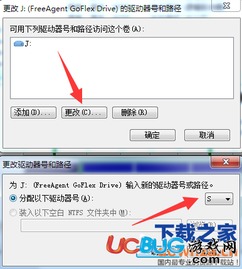
因为移动硬盘有些特殊,有些移动硬盘一旦各分区盘符在某些电脑上设定了盘符之后,中途这台电脑装了虚拟光驱或是别的什么原因分区了,占用了原来分配给移动硬盘的盘符,就会出现在磁盘管理中也无法发现的毛病。
所以将你改动后的虚拟光驱卸载掉,或在另一台电脑能成功发现移动硬盘的电脑上重新设定一下该硬盘的盘符。
尽量避免与你机器的已占用盘符重复应该就能正确识别了。
出现在在磁盘管理中也看不到的情况一般都是盘符错位造成的,当然还有如下几种情况的解决方法: 一、与系统有关的设置安装问题 1.不要以为只要主板有USB接口就可以使用移动硬盘,还要看系统是否支持。
Windows2000、WindowsXP及以上版本的系统是可以直接支持移动硬盘的,无须安装驱动程序即可使用,而在Windows98下使用移动硬盘用就必须装驱动程序,否则系统就会将移动硬盘识别为『未知的USB设备』。
2.对於一些Windows98用户来说,在安装好移动硬盘的驱动程序之后,可以从设备管理器中查看到移动硬盘图标,但是在资源管理器中却没有相应的盘符标志,这就是系统设置不当所致。
在设备管理器中双击移动硬盘图标,并且点击弹出窗口中的『属性』按钮,此时可以看见『断开』、『可删除』、『同步数据传输』和『INT 13单元』四个选项,其中『可删除』一项前系统默认是没有打钩的,勾选这个选项之后重新启动计算机,就可以在资源管理器中看见新增的移动硬盘盘符了。
二、主板的USB接口问题 由於主板的USB接口有问题引发移动硬盘不能正常使用,主要从以下方面著手解决: 1.USB接口未开启:在一些老机器上(包括一些品牌机)虽然有外置的USB接口,但在BIOS中却是默认关闭的,这样即使系统支持也不行,因此应检查一下BIOS设置中USB接口选项是否开启:在启动电脑时按住Del键,进入BIOS设置,在『Chipset Features Setup』或『Integrated Peripherals』中将『OnChip USB』设置为『Enabled』,保存并重启电脑即可。
2.系统不支持USB接口:这种情况也主要出现在一些老电脑上。
如笔者的这台兼容机,主板是旗舰的VISTA710V2,主板芯片组用的是VIA Apollo MVP3,外接USB接口卡后系统竟然不认(装的是Windows Me和Windows 2000双系统),在『设备管理器』中找不到『通用串行总线控制器』。
上网一查,原来是主板芯片组有问题,赶紧从网上下载最新的主板BIOS进行刷新,又下载了VIA专为该芯片组提供的USB驱动补丁,终於在我的电脑上认出了『移动存储设备』。
3.USB接口供电不足:绝大多数移动硬盘正常工作所需的5V电压、0.5A电流可以直接通过主板的USB接口供给,但有的主板USB接口的供电达不到这一数值,从而导致移动硬盘无法被系统识别。
好在移动硬盘盒的专用USB连接线上大都分出了一个PS/2接头,只要将该接头插在主板的PS/2接口上即可。
三、操作不当导致移动硬盘不能被使用 因操作不当而导致移动硬盘不能正常使用,主要是指插拔移动硬盘的时机没有掌握好。
1.在插接移动硬盘之前最好关闭正在运行的各种应用程序,也不要在系统启动过程中插接。
2.移动硬盘刚接上时会有一个系统认盘、读盘的过程,在这个过程结束之前最好不要进行任何操作(建议给移动硬盘少分一些区,分的区越多,系统认盘的时间越长),要等到移动硬盘的工作指示灯稳定下来才开始操作。
3.使用移动硬盘时也会出现以前能用,偶尔一次又不能用的情况,出现这种情况时可以先将『系统设备』中的『未知的USB设备』删除,再拔下移动硬盘,然后重启系统,再将移动硬盘接上,故障一般就能解决。
四、移动硬盘本身的问题 如果排除了以上故障原因,移动硬盘仍不能使用,那很可能就是移动硬盘自身有问题了。
移动硬盘的结构比较简单,主要由硬盘盒和笔记本电脑硬盘组成,硬盘盒一般不易坏,出现问题多半是笔记本电脑硬盘引起的。
为了避免移动硬盘自身硬件损坏,在使用中应注意以下几方面: 1.移动硬盘使用时应放在平稳的地方,不要在它正在读写时移动使之受到震动。
2.在拔下移动硬盘时要严格按照规程操作:等硬盘不读盘时,双击任务栏右下角的『拔出或弹出硬件』图标,在出现的窗口中先『停止』设备的使用,再从系统中删除设备选项,最后再从主机上拔下移动硬盘(切记不可在硬盘读写时拔下,否则极易损坏笔记本电脑硬盘)。
3.即使在非工作状态,震动也是移动硬盘的最大杀手,这就要求用户在携带移动硬盘外出时要采取有效的减震措施(一些品牌的移动硬盘在这方面做得比较好,设备本身已经采取了防震措施),最好把它放在四周有塑料泡沫的盒子里。
参考资料:
本文内容由互联网用户自发贡献,该文观点仅代表作者本人,并不代表电脑知识网立场。本站仅提供信息存储空间服务,不拥有所有权,不承担相关法律责任。如发现本站有涉嫌抄袭侵权/违法违规的内容(包括不限于图片和视频等),请邮件至379184938@qq.com 举报,一经查实,本站将立刻删除。
